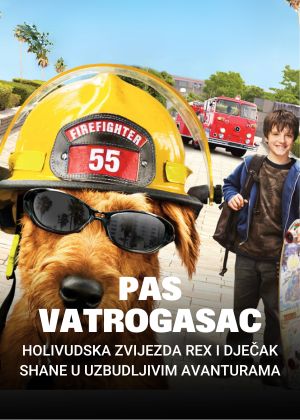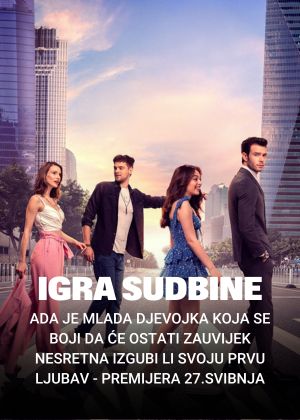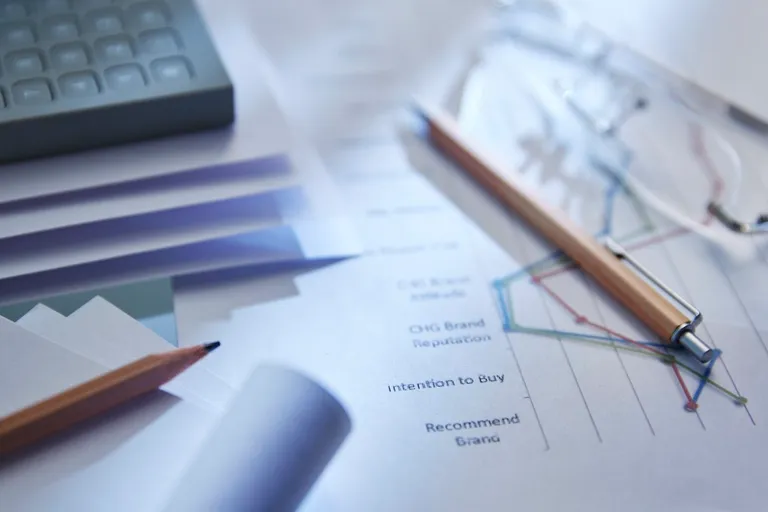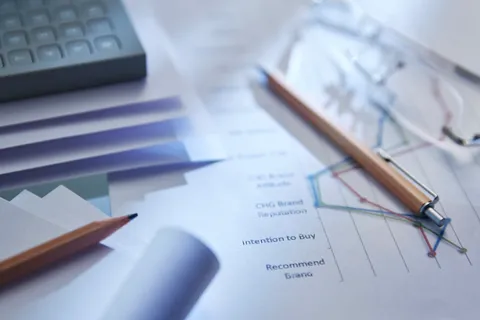Jednostavno se dogodi i to da hard disk zastari i počinje raditi
slabo. Ili vam pak njegov trenutni volumen postaje nedovoljan pa
se odlučite promijeniti ga. Ako niste stručnjak, tada se
postavlja pitanje kako zamijeniti hard
disk.
Zamjena starog hard diska s novim je vrlo jednostavan, čak i
nepripremljeni korisnik ga može izvesti.
Postupak je jednako jednostavan kako na konvencionalnom stolnom
računalu i na prijenosnom računalu, samo što je na stolnima to
lakše napraviti jer imate više mjesta u kućištu i imate “prostora
za raditi” dok je to kod laptopa malo teže. I naravno – ovisi o
laptopu. Neke je lako otvoriti i zamijeniti određene komponente
(disk, RAM …), neke nije.
Ako ste se odlučili na ovaj korak na stolnom računalu, evo
kako zamijeniti hard disk a da ne morate
instalirati prazan disk i ponovno instalirati operativni sustav
te preuzeti preostale datoteke.
Moguće je prenijeti OS na drugi HDD ili SSD.
Napraviti sljedeće korake kako biste zamijenili hard disk u jedinici sustava
Matična ploča i napajanje imaju 2-4 priključka za spajanje
diskova. Spojite drugi HDD na isti način kao i prvi povezani,
učitajte računalo kao i obično i izvršite prijenos
OS-a.
Na početku ovog članka možete pronaći veze s vodičima za
migraciju.
Zatim isključite računalo i uklonite poklopac kućišta. Jedinice
sustava uglavnom imaju bočni pokrov koji je pričvršćen vijcima.
Odvrnite ih i premjestite poklopac bočno,
pa pronađite okvir gdje je instaliran hard disk.
Svaki hard disk spojen je na matičnu ploču i na
napajanje.
Pronađite žice koje dolaze s tvrdog diska i odvojite ih od
uređaja na koje su povezani.
Najvjerojatnije je hard disk pričvršćen vijcima na kutiju i to
tako da pogon nije podvrgnut trešnji, što ga može lako
onesposobiti. Odvijte svaku od njih i uklonite disk.
Zatim instalirajte novi hard disk na isti način kao i stari. Pričvrstite ga vijcima na ploče, spojite žice na matičnu ploču i dovedite mu napajanje na isti način kao što je bio spojen i prethodni HDD.
Prije zatvaranja poklopca uključite računalo i provjerite je li disk BIOS-a. Ako je potrebno, postavite ovaj pogon u BIOS postavke kao glavno podizanje sustava (ako je instaliran operativni sustav).
Bio je to postupak kako zamijeniti hard diskna konvencionalnom stolnom računalu, a o tome kako zaminejiti hard disk na prijenosnom računalu više u drugom članku.
Čitaj, prati i komentiraj naše priče i na našoj Facebook stranici Život i stil!